En règle générale, les systèmes d'exploitation que nous utilisons sur nos appareils comprennent une série de applications préinstallées . C'est le cas d'un certain type de lecteur multimédia qui est mis à notre disposition pour répondre à nos besoins en la matière. Mais avec tout et avec lui, dans la plupart des cas, nous utilisons des solutions externes, comme cela arrive avec VLC pour ce type de tâche.
Et c'est que normalement nous préférons presque toujours télécharger et installer nos applications préférées, en écartant celles que le système nous propose par défaut. Un exemple clair de tout cela se trouve dans Windows, qui a une série de programmes UWP préinstallés que dans la plupart des cas nous n'utilisons pas. Soit à cause des fonctions qu'ils nous offrent, soit parce que nous sommes habitués à leur utilisation, soit simplement nous les aimons mieux, nous utilisons nos applications préférées.

En ce qui concerne la lecture multimédia de vidéos et de musique, l'une des options préférées est celle mentionnée ci-dessus. VLC . On retrouve ici une solution logicielle puissante qui se caractérise par la stabilité qu'elle nous offre en matière de reproduction. Il sera rarement bloqué et nous échouera pendant le processus. Mais ce n'est pas seulement cela, mais il nous présente également d'innombrables fonctions personnalisables, même adaptées aux utilisateurs les plus avancés dans ces luttes.
De cette façon, ce programme est valable aussi bien pour ceux qui veulent seulement exécuter leurs fichiers multimédia , et pour ceux qui veulent contrôler la lecture au maximum. Ensuite, nous parlerons des différentes manières de contrôler la vitesse de lecture de nos vidéos au maximum.
Fonctions pour contrôler la vitesse dans VLC
Il va sans dire que lorsque nous chargeons un fichier vidéo dans le programme, il commence à jouer à la vitesse habituelle pour laquelle il a été créé. Cependant, à certaines occasions, nous devrons peut-être contrôler cette vitesse un peu plus que ce dont nous parlons. Pour cela, le programme nous propose différentes manières de maîtriser cet aspect. Servir d'exemple clair de tout cela que, au lieu d'effectuer une reproduction normale, nous voulons faire des sauts de 10 secondes en 10 secondes . Pour cela, nous n'avons qu'à aller dans le menu Lecture / Passer en avant.
Il convient de mentionner que pour cette modalité, nous pouvons effectuer des sauts en avant et en arrière, et au lieu d'utiliser le menu mentionné, utilisez les flèches droite et gauche du clavier. D'un autre côté, il se peut que nous ayons besoin de voir les détails de cette vidéo en particulier afin de ne rien manquer. Ici, le mieux que nous puissions faire est reproduire image par image , quelque chose que VLC nous permet également de faire. Si nous devons utiliser ce mode en termes de vitesse de lecture, il suffit d'appuyer sur la touche E. A partir de ce moment, nous verrons que chaque pression correspond à une nouvelle image de la vidéo.
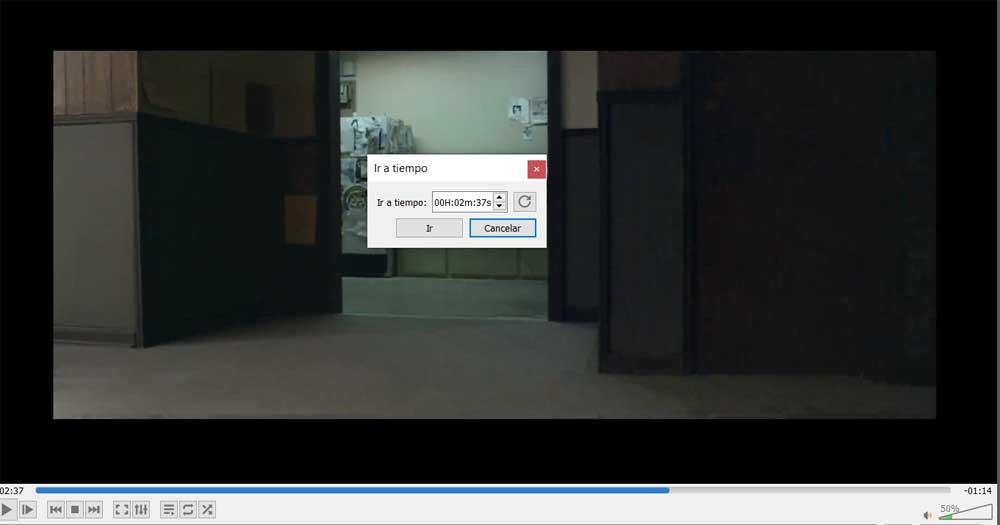
Avec tout et avec lui de la même manière, nous avons la possibilité de aller directement à un certain moment du contenu . C'est quelque chose qui peut être fait particulièrement utile dans les longues vidéos. De plus, nous pouvons le faire simplement en allant dans le menu Lecture / Aller à une heure spécifique.